Hostwinds Tutoriales
Resultados de búsqueda para:
Tabla de contenido
Cómo deshabilitar las actualizaciones y reinicios automáticos en Windows Server 2016
Etiquetas: Windows
Con Windows, Microsoft presiona actualizaciones del sistema operativo con frecuencia.Estas actualizaciones a menudo incluyen aspectos importantes, como actualizaciones de seguridad, que es altamente recomendada que instale.Sin embargo, de forma predeterminada, las actualizaciones de Windows descargarán e instalarán automáticamente y facilitarán su servidor a reiniciar incluso si no lo quise.
Para evitar esto, se recomienda cambiar cómo se actualizan las actualizaciones de Windows, para reservarlas a descargas automáticas, pero las instalaciones manuales o las descargas e instalaciones completamente manuales. Cuando las actualizaciones de Windows se establecen en cualquiera de estas dos opciones, el servidor no se reiniciará automáticamente hasta que instale manualmente las actualizaciones.
Puede cambiar a cualquiera de estos métodos dentro de Windows Server 2016 utilizando el comando de configuración en un símbolo del sistema o la ventana de PowerShell.
Cómo deshabilitar las actualizaciones automáticas
Primero: Abra un símbolo del sistema o la ventana de PowerShell como administrador.Puede abrir el menú Inicio y buscar "CMD" o "PowerShell" para mostrar las dos opciones en los resultados de búsqueda.
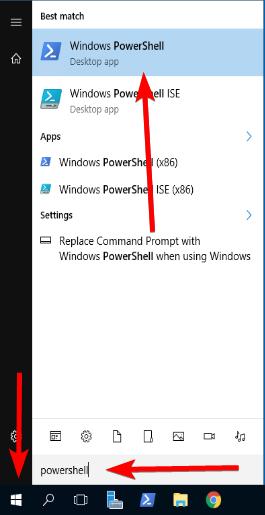
Segundo: Ejecute el comando sconfig.
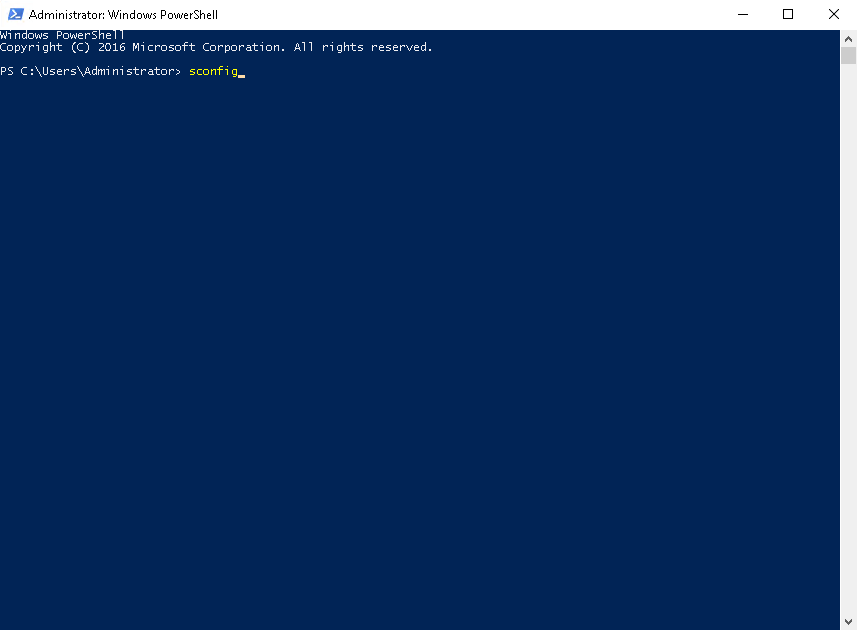
Tercero: Ingrese "5" para editar la configuración de Windows Update.
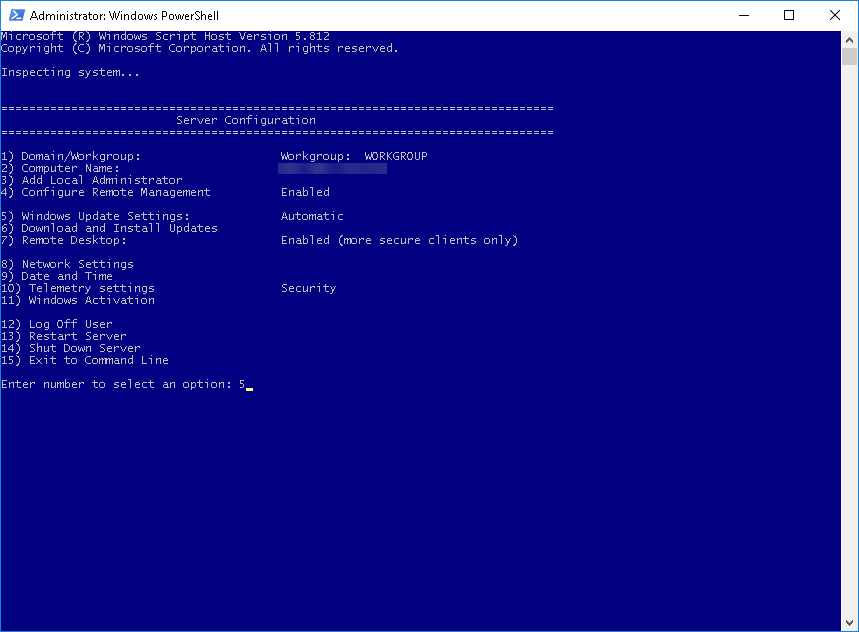
Sexto: Ingrese "D" para el modo de solo descarga o "M" para el modo manual.Hacer clic Okay en el cuadro de diálogo que aparece para confirmar el cambio.
- Descargar solo: Descarga automáticamente las actualizaciones, pero no las instala hasta que se instalen manualmente.
- Manual: No descarga ni instala actualizaciones automáticamente, solo manualmente.
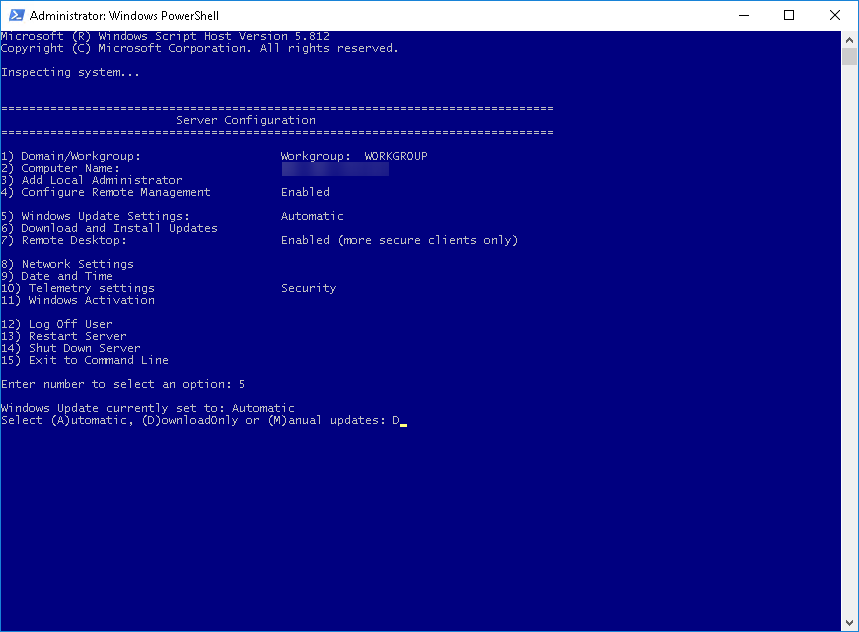
Séptima: Salga del menú SCONFIG ingresando "15".
Octava: Cierra el símbolo del sistema o la ventana de Powershell.
Escrito por Hostwinds Team / enero 16, 2019
